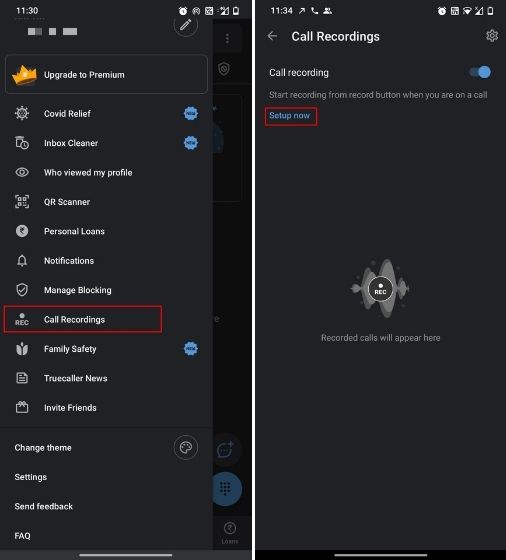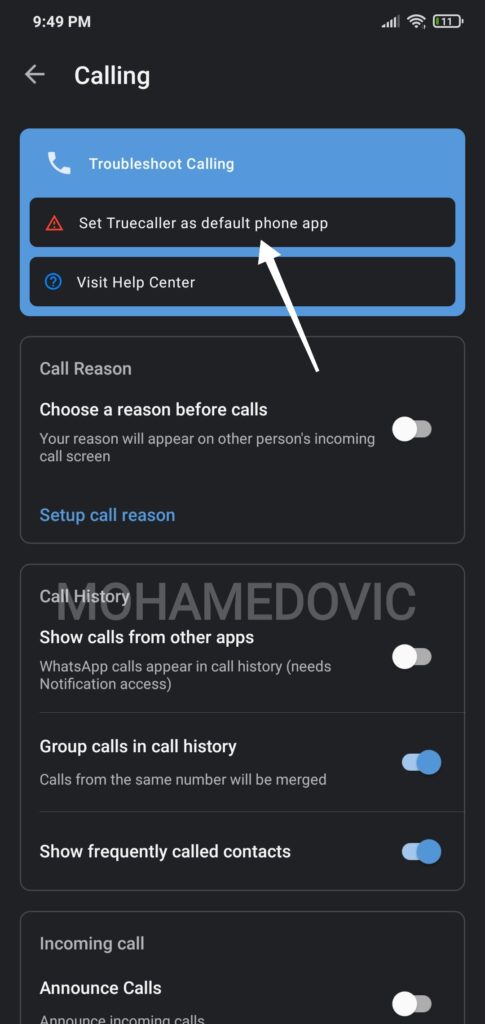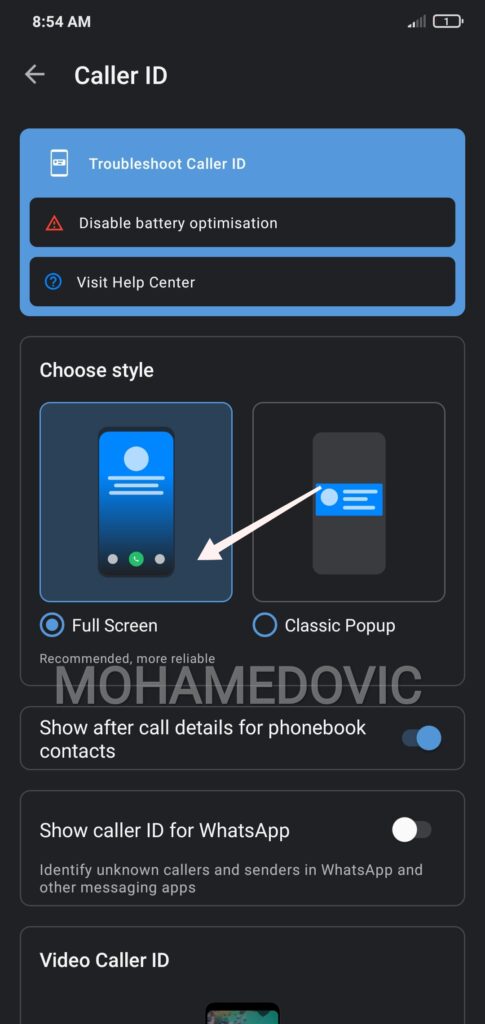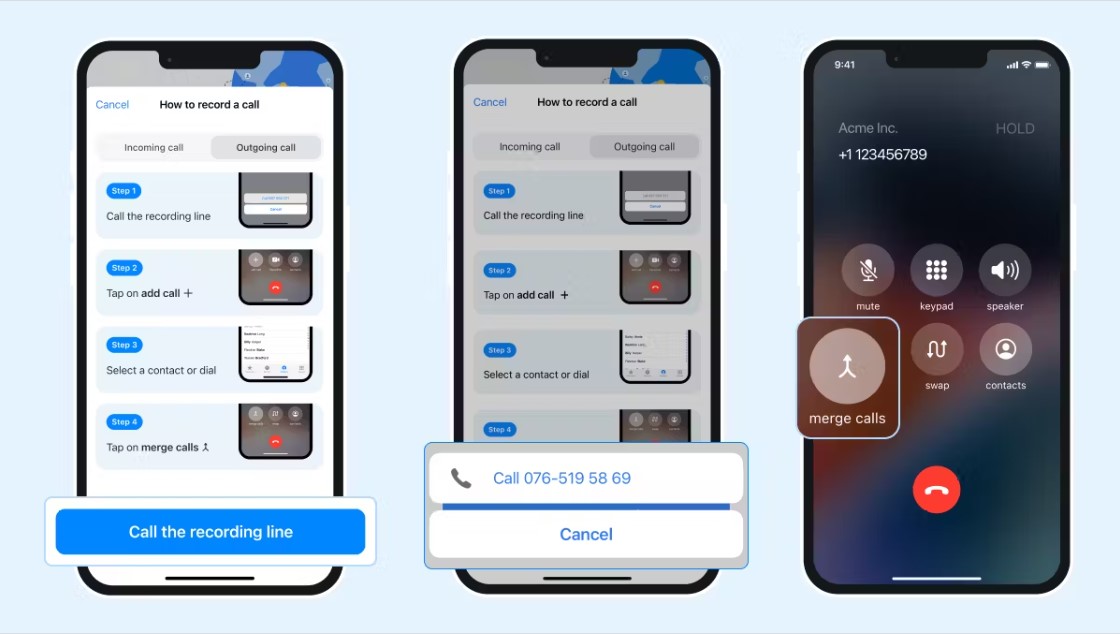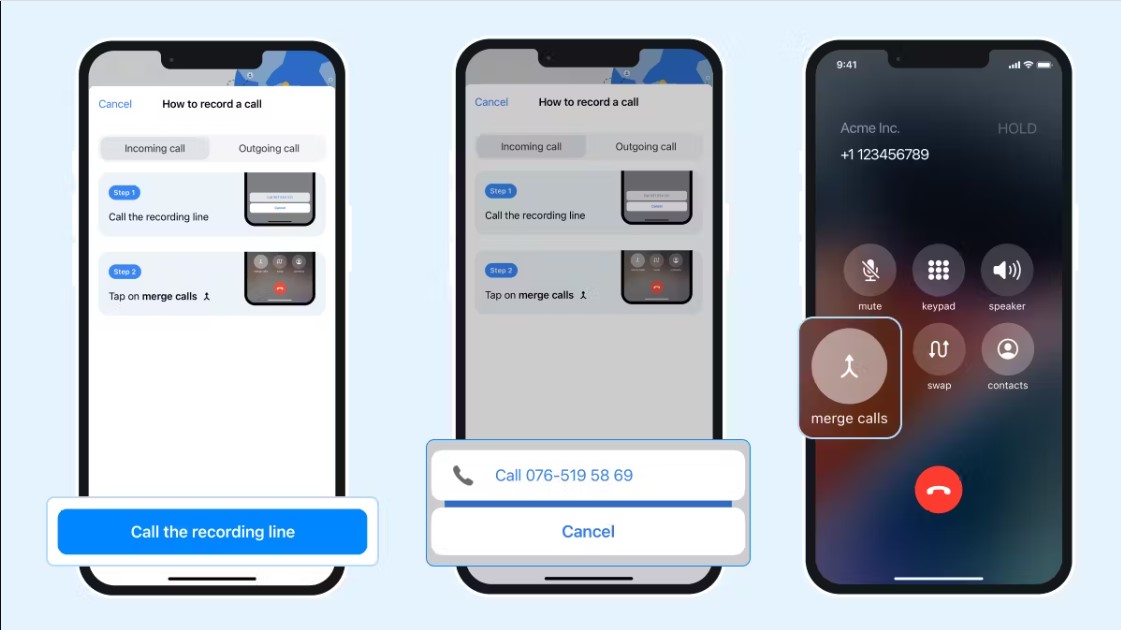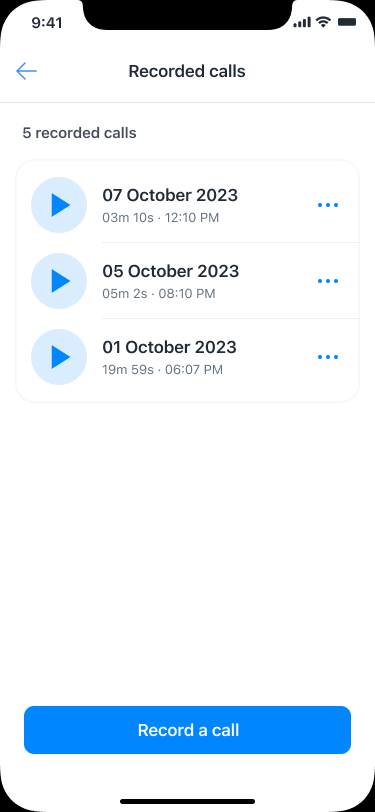طريقة تسجيل المكالمات مجانًا في تطبيق Truecaller لهواتف اندرويد وايفون 2023

أفضل طرق تسجيل المكالمات مجانًا بدون رسالة تحذير على الاندرويد والايفون في 2023. تطبيق Truecaller واحد من أشهر تطبيقات الهواتف بشكل عام وإلى جانب ذلك هو أفضل تطبيق مقارنة بتطبيقات نوعه وأكثرها شهرة، وهذا لأنه يوفر العديد من المميزات والإضافات وليس مجرد أداة يمكنك بها التعرف على من يتصل بك، فمثلاً يمكنك حظر المكالمات عن طريقه، مراسلة اصدقائك واستخدامه كتطبيق للتواصل الاجتماعي، يمكنك أيضاً الاعتماد عليه كتطبيق اتصال أساسي بدلاً من الموجود هاتفك لتلقي المكالمات والقيام بها عن طريق واجهة مميزة وكثير من المميزات الأخرى التي تجعل ترو كور أداة أساسية على هواتفنا سواء اندرويد أو آيفون!
يقدم ترو كولر نسخة مجانية منه، وهناك نسخة أخرى مدفوعة يمكنك الحصول عليها لتجربة مميزات افضل من النسخة التقليدية مثل إمكانية القيام بمكالمة بدون بيانات، التعرف على معلومات أكثر عن المتصل، التخلص من الإعلانات تماماً، معرفة من قام بزيارة حسابك على التطبيق ومن قام بالبحث عنك فقط! ومن تلك المميزات التي كانت ضمن ما توفره النسخة المدفوعة هي إمكانية تسجيل المكالمات وكانت بالمناسبة تتوافر في مناطق معينة، الآن يمكنك القيام بذلك غن طريق النسخة المجانية وبأي منطقة عن طريق هذا الدليل.
تسجيل المكالمات في Truecaller الآن مجاني!
تطبيق ترو كولر كما ذكرنا هو افضل أداة يمكنك أن تستعين بها التعرف على هوية المتصل، وهذا لأن هناك عدد هائل من مستخدمي التطبيق وهذا يسهل عملية التعرف عليهم، وإلى جانب ذلك هناك مميزات آخرى مثل أنه عبارة عن تطبيق اتصال كامل به كل مميزات أي تطبيق آخر مثل قائمة جهات الاتصال، قائمة بالمكالمات التي تلقيتها والتي قمت بها أيضاً، واجهة للأرقام الاتصال بمن تريد ولكن الرائع في تجربة ترو كولر يكمل عند الحصول على حساب مدفوع عن طريق دفع الأموال أو دعوة واحد من اصدقائك!
فهناك مميزات عديدة تتوافر فقط لأصحاب الحسابات المدفوعة وقد ذكرنا بعضها في الأعلى وهناك أخرى غيرها مثل إمكانية القيام بالغرض الأساسي للتطبيق بصورة أفضل وهو التعرف على مكان المتصل تحديداً وأيضًا التعرف على البريد الالكتروني الخاص به، وكان من ضمن تلك المميزات المدفوعة والتي تم اطلاقها في عام 2018 لأول مرة في إحدى إصدارات ترو كولر وهي أمكانية تسجيل المكالمات!
فكان تسجيل المكالمات حتى هذا العام إضافة غير مجانية ويجب لكي تحصل عليها الحصول أولا على حساب مدفوع، ولكن هي الآن مجانية بالفعل وأحد مميزات واجهة المكالمات التي يوفرها تطبيق Truecaller ويسعى مطوري التطبيق لتطويرها على حسب الذي ذكر عن طريق دمج الذكاء الاصطناعي معها ويمكنك الحصول عليها عن طريق إتباع هذا الدليل سواء كنت مستخدم لإحدى هواتف اندرويد أو حتى iOS بهواتف آيفون.
كيفية تسجيل المكالمات باستخدام تروكولر 2023
- في بداية الأمر تأكد من تحميل ترو كولر على هاتفك اندرويد وتأكد أيضًا من تثبيته على الهاتف بالفعل (تأكد أنه الإصدار الأحدث).
- قم الآن بالدخول للتطبيق، ثم قم من داخله بالتسجيل عن طريق حساب Facebook الخاص بك أو عن طريق رقم هاتفك أو بريدك الالكتروني.
- بعد ذلك سوف يكون علينا جعل التطبيق هو الأداة الأساسية للرد على المكالمات أو القيام بها، لذا قم بالضغط على زر الثلاث نقاط الموجود بالأعلى، ثم قم بالضغط على زر Setting.
- قم من قائمة الاعدادات التي سوف تصبح بها بالضغط على زر Calling، ثم قم من الواجهة التي سوف تصبح بها بالضغط على زر Set Truecaller as Default Phone App، وقم بالموافقة على العملية من النافذة التي سوف تظهر إليك.
- بعد ذلك قم بالرجوع مرة أخرى لواجهة الاعدادات ثم قم بالضغط على زر Caller ID، وقم من الواجهة التي سوف تظهر اليك بالضغط على زر Full Screen.
- الآن يمكنك تلقي أي مكالمة أو القيام بواحدة أيضا عن طريق ترو كولر والقيام من واجهة المكالمة الخاصة بالتطبيق بالضغط على زر تسجيل المكالمة الموجود في الأسفل.
طريقة تسجيل المكالمات في الآيفون بواسطة ترو كولر
الطريقة والخطوات التي يجب عليك أن تتبعها في تسجيل المكالمات بهواتف اندرويد سهلة للغاية وهي خطوات واحدة سواء كنت أنت المتصل أو الذي تلقى مكالمة بالفعل، ولكن في الآيفون الأمر مختلف كثيراً، حيث أن هناك طريقتين يمكنك أن تتبعهم إن أردت تسجيل المكالمات، واحدة منهم إذا كنت من تلقى المكالمة والأخرى إن كنت المتصل، إليك الاثنين:
إذا كنت المتصل
- في بداية الأمر سوف يكون عليك التأكد من تحميل ترو كولر على الايفون ثم القيام بالدخول إليه.
- من داخل التطبيق وبعد الإنتهاء من التسجيل به قم بالضغط على شريط البحث في أعلى الواجهة، ثم
- قم بالضغط على زر Record A Call ثم زر call the recording line.
- الآن سوف تبدأ مكالمة وهمية بهاتفك لا علاقة بها بالتي تريد تسجيلها، قم منها بالضغط على زر Add Call وقم بعد ذلك بتحديد الرقم أو جهة الاتصال الذي تريد الاتصال به وتسجيل مكالمته.
- بعد ذلك سوف يظهر إليك خيار جديد في واجهة المكالمة يمكنك من دمج المكالمتين معًا وهو Merge Calls، قم بالضغط عليه.
- الآن يمكنك التحدث فالمكالمة يتم تسجيلها وبمجرد الإنتهاء سوف يظهر إليك شعار أن المكالمة تم تسجيلها يمكنك الضغط عليه لسماعها
إذا تلقيت اتصال
- بسهولة شديدة لن تحتاج إلا الرد على المكالمة التي تريد تسجيلها أولا، ثم قم بعد ذلك وأثناء التحدث بالتوجه إلى ترو كولر.
- من داخل التطبيق قم بالضغط على شريط البحث وقم بعدها بالضغط على زر Record A Call ثم زر call the recording line.
- الآن قم بالتوجه إلى واجهة المكالمة ثم قم منها بالضغط على زر Merge Calls حتى يتم دمج مكالمة التسجيل مع المكالمة التي تريد تسجيلها الآن.
- كما ذكرنا في الخطوات السابقة، بمجرد الانتهاء من المكالمة تأكد من ظهور إشعار بأن المكالمة تم بالفعل تسجيلها.
كيفية الوصول إلى المكالمات المسجلة في Truecaller
من المميزات التي يقدمها ترو كولر بخصوص تلك الميزة هي قائمة المكالمات التي تم تسجيلها بالفعل الموجودة في التطبيق، سوف تجد بها تاريخ كل المكالمة وأيضاً الطرف الآخر الذي قمت بالتحدث إليه وتسجيل مكالمته، فإذا أردت الوصول للمكالمات المسجلة عن طريق Truecaller يمكنك اتباع الآتي من الخطوات:
- قم في بداية الأمر بالتوجه لتطبيق Truecaller.
- من داخل التطبيق قم بالضغط على زر الأيقونة الموجود أعلى الواجهة.
- من قائمة الخيارات التي سوف تظهر اليك قم بالضغط على زر Call Recording.
- بمجرد الضغط على الزر السابق سوف يتم توجيهك إلى قائمة بها كل المكالمات التي قمت بتسجيلها يمكنك الضغط على أي منها لكي تسمعها.
هكذا بالفعل قد انتهينا من دليلنا اليوم وقد تحدثنا بشكل تفصيلي عن إضافة تسجيل المكالمات في تطبيق Truecaller، هكذا يمكنك الاستفادة من الإضافة أيضا وكذلك الوصول إلى كل المكالمات التي قمت بتسجيلها، إذا واجهتك أي مشاكل اثناء اتباع الخطوات فقط اتركها لنا بتعليق وسوف يتم الرد عليك.